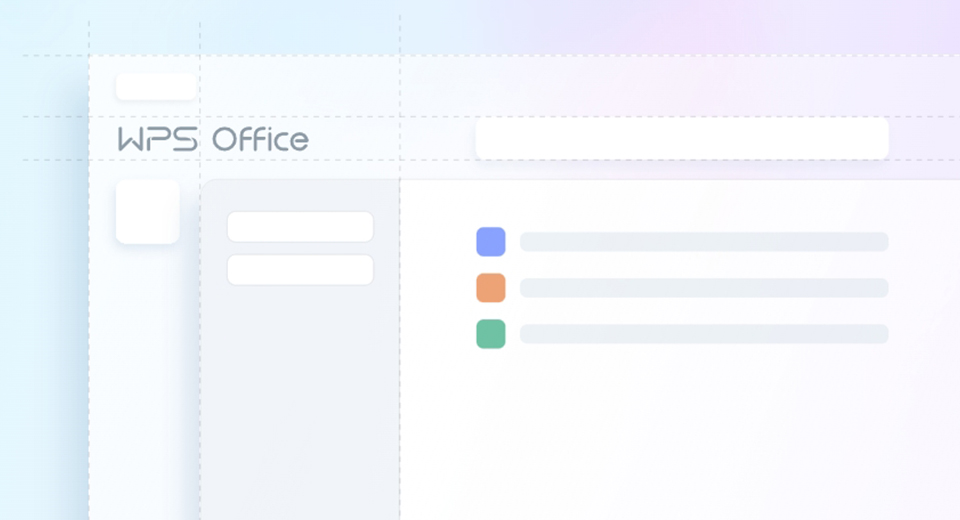
想要了解你的Office软件的版本号,但不知道如何查看?别担心,本文将为你详细介绍几种简单的方法,帮助你轻松找到Office的版本号。
方法一:通过Office应用程序查看版本号
1.打开任意一个Office应用程序,比如Microsoft Word。
2.点击左上角的“文件”选项。
3.在弹出的菜单中,选择“帐户”或者“帮助”选项。
4.你将在右侧看到"关于"或"关于Microsoft Word"的选项,点击它。
5.在新弹出的窗口中,你将看到Office的版本号信息。
方法二:通过控制面板查看版本号
1.点击Windows系统的“开始”按钮。
2.在搜索框中输入“控制面板”,并点击打开。
3.在控制面板中,选择“程序”或“程序和功能”选项。
4.在程序列表中,找到你安装的Office应用程序,比如Microsoft Word。
5.右键点击该程序,选择“更改”或“修复”选项。
6.在新弹出的窗口中,你将看到Office的版本号信息。
方法三:通过文件属性查看版本号
1.找到你的Office应用程序的快捷方式,比如桌面上的Microsoft Word快捷方式。
2.右键点击该快捷方式,选择“属性”选项。
3.在属性窗口中,选择“快捷方式”标签。
4.在“目标”栏中,你将看到Office的版本号信息。
现在,你已经学会了三种简单的方法来查看Office的版本号。选择你最喜欢的方法,快速找到你的Office版本号吧!
如果你有更多关于Office版本号的问题,或者你对本文内容有任何建议或分享,欢迎在下方留言与我们交流。